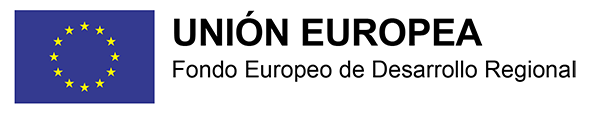Es posible acceder a Aules desde cualquier terminal móvil (ya se trate de un teléfono inteligente o una tableta), puesto que su aspecto gráfico es compatible con la visualización móvil. Así es que la manera inmediata de trabajar en Aules desde un móvil es abrir un navegador (Safari, Firefox, Chrome, Opera...) desde el móvil y acceder a la URL https://aules.edu.gva.es.
De manera adicional, Moodle dispone de una app nativa para Android e iOS. Se trata de una aplicación creada y mantenida por Moodle (es decir, en la que no interviene la Generalitat Valenciana), pero que se puede usar sin problemas para conectar con Aules.
App Moodle en dispositivos Android
La instalación se realiza desde Google Play, bien buscando Moodle, bien a través de la URL https://play.google.com/store/apps/details?id=com.moodle.moodlemobile&hl=es, bien escaneando el siguiente código QR:
Dado que existen diferentes aplicaciones es conveniente estar seguros de que se trata de la publicada por Moodle, por ejemplo comprobando que el publicador es Moodle Pty Ltd:
Una vez instalada, ya estará disponible en el dispositivo Android para ser iniciada:
Videotutorial configuración de Moodle en un dispositivo Android
Moodle en dispositivos iOS
Lamentablemente, la instalación de aplicaciones iOS que conecten con los sistemas de información de la Generalitat es un poco más compleja, debido a que los certificados emitidos por la Agencia de Tecnología y Certificación Electrónica de la Generalitat Valenciana no son reconocidos por Apple. Así es que, antes de proceder con la instalación de la app de Moodle es necesario instalar los certificados digitales de la Generalitat siguiendo estas instrucciones.
¡¡Muy importante!! Si dispones de un iPhone o iPad es imprescindible que instales este certificado para que la app se conecte a Aules.
Una vez instalados los certificados, la instalación se realiza desde el App Store de Apple, bien buscando Moodle, bien a través de la URL https://apps.apple.com/es/app/moodle/id633359593#?platform=iphone, bien escaneando el siguiente código QR:
Dado que existen diferentes aplicaciones es conveniente estar seguros de que se trata de la publicada por Moodle, por ejemplo comprobando que el publicador es Moodle Pty Ltd o que indica ''Aplicación oficial de Moodle:
Una vez instalada, ya estará disponible en el dispositivo iOS para ser iniciada.
Configurar la aplicación (iOS y Android)
Una vez instalada, únicamente es necesario indicar la dirección del espacio Moodle donde se desea conectar, y el usuario y la contraseña. Así, al iniciar la app por primera vez, preguntará por la URL (dirección) del sitio Moodle. Hay que indicar aules.edu.gva.es/moodle y pulsar sobre Conectar:
A continuación, es necesario indicar el nombre de usuario y la contraseña, que serán los mismos que se utilizan para entrar en Aules, y pulsar sobre Acceder:
Una vez dentro, es posible navegar entre las diferentes aulas virtuales de manera similar a como se hace desde la versión para ordenador:
Videotutorial configuración de Moodle en un dispositivo IOS
Diferencias entre la app y la versión para navegador
Tal y como se indica al principio del artículo, no es necesario instalar la app para acceder a Aules desde un dispositivo móvil. Es más, es posible que algunas de las funcionalidades de la plataforma se pierdan al acceder desde la app.
Por otro lado, la app permite la navegación de forma desconectada. Es decir, la app es capaz de descargar y almacenar en el móvil los contenidos de las diferentes aulas virtuales.
Relacionado
Navegación
| ||